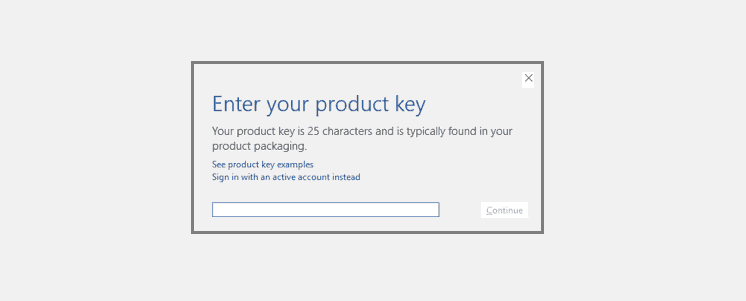
Ce logiciel réparera les erreurs informatiques courantes, vous protégera contre la perte de fichiers, les logiciels malveillants, les pannes matérielles et optimisera votre PC pour des performances maximales. Résolvez les problèmes de PC et supprimez les virus maintenant en 3 étapes simples :
- Télécharger l'outil de réparation de PC Restoro qui vient avec des technologies brevetées (brevet disponible ici).
- Cliquez sur Lancer l'analyse pour trouver des problèmes Windows qui pourraient causer des problèmes de PC.
- Cliquez sur Tout réparer pour résoudre les problèmes affectant la sécurité et les performances de votre ordinateur
- Restoro a été téléchargé par 0 lecteurs ce mois-ci.
Si vous souhaitez effectuer une nouvelle installation de votre Windows 10, 8.1 mais que vous ne vous souvenez pas de votre clé de produit, ne vous inquiétez pas, il existe un moyen de la trouver.
Utiliser Jelly Bean Key Finder
Pour trouver votre clé de produit, vous aurez besoin de l'aide du logiciel tiers Jelly Bean Key Finder. Vous penserez probablement qu'il s'agit d'une sorte d'outil pour les appareils Android, mais ne vous inquiétez pas, cela fonctionne aussi sous Windows. Il vous aidera à localiser rapidement votre clé de produit sur votre ordinateur. Voici ce que vous devez faire :
- Téléchargez Magical Jelly Bean et suivez le processus d'installation pour l'installer sur votre ordinateur.
- Ouvrez le programme, le raccourci sera probablement placé sur votre bureau.
- Allez-y et analysez vos installations pour trouver les clés de produit des programmes pris en charge, cela inclura vos versions Windows et Office, mais aussi d'autres programmes répertoriés
- Une fois l'analyse terminée, l'outil affiche une fenêtre avec des entrées dans le volet gauche pour toutes les versions installées de Microsoft Windows qu'il a détectées.
- Cliquez sur l'entrée de Microsoft Windows pour voir la clé et d'autres informations sur votre système (ne le confondez pas avec l'ID de produit, car ce n'est pas ce que nous recherchons). Vous trouverez la clé sous Clé CD sur le côté droit de la fenêtre. Copiez ou notez ces informations afin de les utiliser ultérieurement dans votre installation Windows
C'est tout, maintenant vous avez à nouveau votre clé de produit Windows et vous pouvez installer une nouvelle copie de Windows quand vous le souhaitez. Peut-être que vous n'aimez pas l'idée d'utiliser un logiciel tiers pour une tâche système comme celle-ci, mais ne vous inquiétez pas, cet outil est digne de confiance et vous ne devriez pas avoir peur de l'utiliser.
Comment trouver votre clé de produit Windows 10
Si vous utilisez Windows 10, voici ce que vous devez savoir. Tout d'abord, si vous avez acheté une copie en boîte de Windows 10, vous trouverez la clé sur une étiquette dans la boîte. En cas d'achat en ligne, vous devriez recevoir la clé par e-mail. Si votre Windows 10 est une mise à niveau gratuite ou s'il est livré avec un nouveau PC, il se peut qu'il n'y ait pas de clé en raison d'une méthode de « droit numérique ».
Une autre méthode est CléProdu, un produit qui peut récupérer votre clé d'origine Microsoft Windows. Voici une relier où vous pouvez télécharger le logiciel. Pour plus d'informations sur ce produit, vous pouvez consulter ce guide.
Pour plus d'informations sur la façon de modifier votre clé de produit ou de résoudre les problèmes liés à la clé de produit Windows 10, vous pouvez consulter les articles répertoriés ci-dessous :
- Puis-je installer Windows 10, 8.1 sur deux appareils avec la même clé ?
- Comment changer la clé de produit Windows 10, 8.1
- Correction complète: la clé d'activation de Windows 10 ne fonctionne pas
Si vous avez des commentaires ou des suggestions supplémentaires concernant cet article, veuillez les noter dans la section commentaires ci-dessous.
 Vous avez toujours des problèmes ?Corrigez-les avec cet outil :
Vous avez toujours des problèmes ?Corrigez-les avec cet outil :
- Téléchargez cet outil de réparation de PC noté Excellent sur TrustPilot.com (le téléchargement commence sur cette page).
- Cliquez sur Lancer l'analyse pour trouver des problèmes Windows qui pourraient causer des problèmes de PC.
- Cliquez sur Tout réparer pour résoudre les problèmes avec les technologies brevetées (Réduction exclusive pour nos lecteurs).
Restoro a été téléchargé par 0 lecteurs ce mois-ci.


